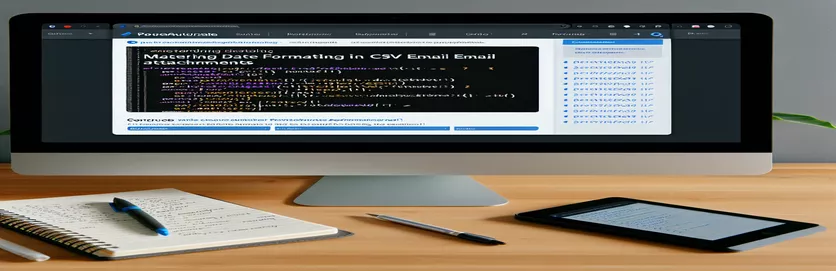Quản lý ngày dễ dàng trong quy trình làm việc tự động
Việc xử lý các định dạng ngày thường có vẻ như là một nhiệm vụ khó khăn, đặc biệt là khi tích hợp nhiều hệ thống khác nhau như email và tệp CSV trong PowerAutomate. Quá trình này trở nên quan trọng đối với các doanh nghiệp dựa vào việc trao đổi dữ liệu kịp thời và chính xác. Khi chúng ta đi sâu vào sự phức tạp của PowerAutomate, một công cụ mạnh mẽ để tự động hóa các tác vụ thông thường, việc hiểu cách định dạng ngày tháng một cách liền mạch trở nên cần thiết. Khả năng tùy chỉnh định dạng ngày tháng đảm bảo rằng dữ liệu không chỉ được thu thập chính xác mà còn được trình bày theo cách dễ hiểu trên toàn cầu, tạo điều kiện cho các hoạt động và quá trình ra quyết định diễn ra suôn sẻ hơn.
Điểm hấp dẫn chính của PowerAutomate là giao diện thân thiện với người dùng và tính linh hoạt mà nó mang lại trong việc kết nối các ứng dụng khác nhau. Khi nói đến việc xuất dữ liệu, đặc biệt là ngày tháng, từ email sang tệp CSV, thách thức thường nằm ở các định dạng khác nhau mà các hệ thống khác nhau sử dụng. Bài viết này nhằm mục đích làm sáng tỏ quy trình, cung cấp hướng dẫn từng bước về định dạng ngày tháng để đảm bảo tính tương thích và hiệu quả. Cho dù bạn đang tìm cách hợp lý hóa quy trình làm việc của mình, đảm bảo độ chính xác của dữ liệu hay chỉ đơn giản là giúp cuộc sống của bạn dễ dàng hơn thì việc nắm vững định dạng ngày trong PowerAutomate là một kỹ năng sẽ mang lại lợi ích.
| Yêu cầu | Sự miêu tả |
|---|---|
| Convert Time Zone | Được sử dụng để thay đổi ngày và giờ từ múi giờ này sang múi giờ khác trong PowerAutomate. |
| formatDateTime | Một hàm để định dạng ngày và giờ theo định dạng chuỗi cụ thể. |
| expressions | Được sử dụng để áp dụng các thao tác khác nhau trên dữ liệu, bao gồm định dạng ngày trong PowerAutomate. |
Định dạng ngày để xuất CSV trong Power Automate
Cấu hình quy trình làm việc Power Automate
1. Select "Data Operations" -> "Compose"2. In the inputs, use formatDateTime function:3. formatDateTime(triggerOutputs()?['body/ReceivedTime'], 'yyyy-MM-dd')4. Add "Create CSV table" action5. Set "From" to the output of the previous step6. Include formatted date in the CSV content
Đi sâu vào định dạng ngày cho các quy trình tự động
Khi tự động hóa quy trình làm việc, đặc biệt là những quy trình liên quan đến truyền dữ liệu giữa email và tệp CSV, việc hiểu rõ các sắc thái của định dạng ngày là rất quan trọng. PowerAutomate, công cụ tự động hóa đa năng của Microsoft, cho phép người dùng tạo các quy trình công việc phức tạp có thể bao gồm các tác vụ như trích xuất dữ liệu từ email và xuất dữ liệu sang tệp CSV. Một thách thức chung trong quá trình này là đảm bảo rằng các định dạng ngày phù hợp giữa nguồn (email) và đích (CSV). Điều này rất quan trọng vì định dạng ngày có thể khác nhau giữa các hệ thống và ngôn ngữ khác nhau. Ví dụ: Hoa Kỳ thường sử dụng định dạng tháng/ngày/năm, trong khi nhiều quốc gia khác thích ngày/tháng/năm hoặc một cấu trúc hoàn toàn khác. Nếu không có định dạng phù hợp, ngày tháng có thể bị hiểu sai, dẫn đến sai sót trong phân tích hoặc báo cáo dữ liệu.
PowerAutomate cung cấp một số chức năng và thao tác để giải quyết thách thức này, chẳng hạn như hành động 'Chuyển đổi múi giờ' và biểu thức 'formatDateTime'. Những công cụ này cho phép người dùng thao tác các giá trị ngày và giờ một cách linh hoạt, đảm bảo tính nhất quán giữa các phần khác nhau của quy trình làm việc. Ví dụ: người dùng có thể trích xuất ngày nhận email, chuyển đổi nó sang định dạng chuẩn hóa, sau đó chèn nó vào tệp CSV ở định dạng được các hệ thống hoặc cơ sở dữ liệu khác nhận dạng. Mức độ kiểm soát này không chỉ nâng cao độ tin cậy của việc trao đổi dữ liệu mà còn cải thiện đáng kể hiệu quả của quy trình kinh doanh. Bằng cách nắm vững các chức năng này, người dùng có thể tự tin tự động hóa quy trình làm việc của mình và biết rằng dữ liệu của họ sẽ duy trì tính toàn vẹn và chính xác trong suốt quá trình.
Khai thác tiềm năng của PowerAutomate về định dạng dữ liệu email sang CSV
Khi nói đến việc tự động hóa các tác vụ văn phòng, PowerAutomate nổi bật như một công cụ mạnh mẽ có khả năng hợp lý hóa các quy trình công việc phức tạp. Một trong những ứng dụng thiết thực nhất của nó là trích xuất và định dạng dữ liệu ngày tháng từ email để biên dịch tệp CSV. Quá trình này rất quan trọng đối với các doanh nghiệp dựa vào dữ liệu nhạy cảm về thời gian, cho phép họ nắm bắt, định dạng và sử dụng thông tin một cách hiệu quả. Bằng cách tự động hóa tác vụ này, các tổ chức có thể tiết kiệm thời gian quý báu và giảm thiểu các lỗi liên quan đến việc nhập dữ liệu thủ công. Tính linh hoạt của PowerAutomate cho phép định dạng ngày tùy chỉnh, điều này cần thiết để đảm bảo dữ liệu tương thích với các hệ thống khác và đáp ứng các yêu cầu báo cáo cụ thể.
Việc tích hợp PowerAutomate với các chức năng email và CSV tạo điều kiện cho luồng dữ liệu liền mạch, từ trích xuất đến định dạng và biên dịch cuối cùng. Quá trình tự động hóa này không chỉ đơn thuần là sự tiện lợi mà còn mang lại lợi thế chiến lược bằng cách nâng cao độ chính xác và tính sẵn có của dữ liệu. Ví dụ: khả năng xử lý các múi giờ và định dạng ngày khác nhau của PowerAutomate đảm bảo rằng các nhóm toàn cầu có quyền truy cập vào dữ liệu nhất quán và đáng tin cậy. Ngoài ra, thiết kế trực quan của nền tảng giúp người dùng có trình độ chuyên môn kỹ thuật khác nhau có thể truy cập được, dân chủ hóa hơn nữa việc quản lý dữ liệu trong các tổ chức và trao quyền cho các nhóm tập trung vào các nhiệm vụ chiến lược hơn.
Câu hỏi thường gặp về định dạng ngày trong Power Automate
- Câu hỏi: PowerAutomate có thể tự động trích xuất ngày tháng từ tệp đính kèm email không?
- Trả lời: Có, PowerAutomate có thể trích xuất ngày tháng từ tệp đính kèm email bằng cách sử dụng các thao tác dữ liệu như "Nhận nội dung tệp đính kèm".
- Câu hỏi: Làm cách nào để định dạng ngày trích xuất cho các múi giờ khác nhau trong Power Automate?
- Trả lời: Sử dụng hành động "Chuyển đổi múi giờ" để định dạng ngày được trích xuất cho các múi giờ khác nhau.
- Câu hỏi: Tôi có thể tùy chỉnh định dạng ngày trong tệp CSV do PowerAutomate tạo không?
- Trả lời: Có, bạn có thể tùy chỉnh định dạng ngày bằng hàm formatDateTime trong biểu thức.
- Câu hỏi: Có thể tự động hóa toàn bộ quá trình từ trích xuất dữ liệu từ email đến tạo tệp CSV không?
- Trả lời: Hoàn toàn có thể, PowerAutomate cho phép bạn tự động hóa toàn bộ quy trình làm việc từ trích xuất dữ liệu email đến tạo tệp CSV.
- Câu hỏi: PowerAutomate xử lý các định dạng ngày khác nhau như thế nào khi xuất sang CSV?
- Trả lời: Power Automate sử dụng các biểu thức như formatDateTime để chuyển đổi ngày thành định dạng nhất quán để xuất CSV.
- Câu hỏi: PowerAutomate có thể tích hợp với bất kỳ hệ thống email nào để trích xuất dữ liệu không?
- Trả lời: PowerAutomate có thể tích hợp với các hệ thống email phổ biến như Outlook và Gmail để trích xuất dữ liệu.
- Câu hỏi: Giới hạn về lượng dữ liệu PowerAutomate có thể xử lý từ email sang tệp CSV là bao nhiêu?
- Trả lời: Giới hạn này tùy thuộc vào gói cụ thể mà bạn có với Power Automate. Đối với hầu hết người dùng, giới hạn này là đủ cho quy trình công việc thông thường.
- Câu hỏi: PowerAutomate có thể lọc email dựa trên tiêu chí cụ thể trước khi trích xuất dữ liệu không?
- Trả lời: Có, bạn có thể thiết lập trình kích hoạt để lọc email dựa trên chủ đề, người gửi và các tiêu chí khác trước khi trích xuất dữ liệu.
- Câu hỏi: Việc xử lý dữ liệu với Power Automate an toàn đến mức nào?
- Trả lời: PowerAutomate tuân thủ các giao thức bảo mật nghiêm ngặt của Microsoft, đảm bảo dữ liệu được xử lý an toàn.
Hướng dẫn chuyên sâu về định dạng ngày trong quy trình tự động
Định dạng ngày hiệu quả trong quy trình công việc PowerAutomate là yếu tố then chốt đối với các chuyên gia muốn tự động hóa các tác vụ xử lý dữ liệu của họ. Sự phức tạp của việc xử lý ngày tháng bắt nguồn từ sự đa dạng của các định dạng được sử dụng trên các hệ thống và ứng dụng khác nhau. PowerAutomate đơn giản hóa quy trình này thông qua bộ chức năng và hoạt động mạnh mẽ, cho phép người dùng chuyển đổi và định dạng ngày một cách liền mạch. Điều này đảm bảo rằng khi dữ liệu được truyền, đặc biệt là từ email sang tệp CSV, thông tin ngày tháng sẽ nhất quán, chính xác và dễ hiểu. Những khả năng như vậy rất quan trọng đối với các doanh nghiệp dựa vào phân tích và báo cáo dữ liệu kịp thời, vì chúng giảm đáng kể nỗ lực thủ công liên quan đến việc chuẩn bị và xử lý dữ liệu.
Ứng dụng thực tế của các kỹ thuật định dạng ngày này trong PowerAutomate liên quan đến việc sử dụng các hàm cụ thể như formatDateTime và Convert Time Zone. Các hàm này là một phần trong biểu thức của PowerAutomate, cung cấp một cách linh hoạt để thao tác dữ liệu theo yêu cầu của quy trình làm việc. Bằng cách hiểu cách sử dụng hiệu quả các biểu thức này, người dùng có thể tự động hóa quá trình điều chỉnh giá trị ngày và giờ theo định dạng mong muốn, từ đó đảm bảo rằng dữ liệu được tích hợp vào tệp CSV của họ vừa chính xác vừa đúng định dạng. Điều này không chỉ hợp lý hóa quy trình làm việc mà còn nâng cao độ tin cậy của việc trao đổi dữ liệu giữa các hệ thống.
Câu hỏi thường gặp về định dạng ngày PowerAutomate
- Câu hỏi: Hàm formatDateTime trong PowerAutomate là gì?
- Trả lời: Đó là chức năng được sử dụng để định dạng ngày và giờ theo định dạng chuỗi cụ thể, giúp chuẩn hóa thông tin ngày tháng trên nhiều ứng dụng khác nhau dễ dàng hơn.
- Câu hỏi: Làm cách nào để chuyển đổi múi giờ trong Power Automate?
- Trả lời: Sử dụng hành động "Chuyển đổi múi giờ" trong quy trình của bạn để thay đổi ngày và giờ từ múi giờ này sang múi giờ khác, đảm bảo giờ hiện hành chính xác trên các vị trí địa lý khác nhau.
- Câu hỏi: Tôi có thể tự động trích xuất ngày tháng từ tệp đính kèm email trong Power Automate không?
- Trả lời: Có, bằng cách sử dụng hành động "Nhận tệp đính kèm" kết hợp với các biểu thức để phân tích cú pháp và định dạng thông tin ngày tháng từ email và tệp đính kèm.
- Câu hỏi: Làm cách nào để đảm bảo định dạng ngày trong tệp CSV phù hợp với yêu cầu của tôi?
- Trả lời: Sử dụng hàm formatDateTime trong hành động "Soạn" trước khi thêm dữ liệu vào bảng CSV để đảm bảo định dạng ngày phù hợp với thông số kỹ thuật của bạn.
- Câu hỏi: Một số thách thức phổ biến khi định dạng ngày trong Power Automate là gì?
- Trả lời: Các thách thức bao gồm xử lý các múi giờ khác nhau, thay đổi định dạng ngày từ dữ liệu nguồn và đảm bảo ngày được định dạng tương thích với hệ thống hoặc ứng dụng đích.
Hợp lý hóa quy trình làm việc với tính năng Quản lý ngày nâng cao
Tóm lại, việc hiểu và triển khai định dạng ngày trong PowerAutomate là rất quan trọng để tự động hóa và hợp lý hóa các quy trình kinh doanh. Bằng cách nắm vững cách sử dụng các biểu thức và hàm để thao tác dữ liệu ngày và giờ, người dùng có thể đảm bảo chuyển thông tin được định dạng chính xác giữa email và tệp CSV một cách suôn sẻ. Điều này không chỉ nâng cao hiệu quả của các nhiệm vụ quản lý dữ liệu mà còn góp phần tạo ra quy trình xử lý dữ liệu nhất quán và đáng tin cậy hơn. Khi các doanh nghiệp tiếp tục tận dụng các công cụ tự động hóa như PowerAutomate, khả năng quản lý dữ liệu ngày và giờ hiệu quả sẽ vẫn là kỹ năng quan trọng dành cho các chuyên gia muốn tối ưu hóa hoạt động của mình và đưa ra quyết định sáng suốt dựa trên dữ liệu được định dạng chính xác và kịp thời.